-
详细教您小米手机怎么连接电脑
- 2019-01-08 10:03:00 来源:windows10系统之家 作者:爱win10
现在科技不断的提高,如今智能手机的品牌,型号也都在不断的推出。而小米手机却一直以价格优美,配置高获得众多消费者喜爱,因此,现在使用小米的用户是越来越多了,并且其实手机的销售也都非常的乐观。那么,小米手机要这样连接电脑呢?今天小编就来给大家聊聊小米手机连接电脑的方法。
随着社会的发展,如今使用电脑和手机的用户也都越来越多了。想必大家对于手机怎么连接电脑 ,都不会感到而陌生吧。相信有许多的小伙伴都经常会让两种进行连接起来,但是不同型号的手机,其连接方法也都是不相同的。那么问题来了小米手机要如何连接电脑呢?下面小编就来为大家揭晓答案。
1,打开小米手机的桌面,在桌面主页,找到齿轮状的设置,点击设置进入设置界面。
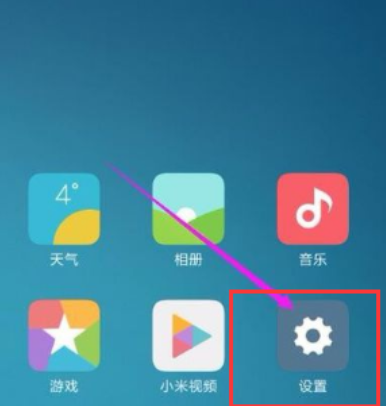
小米手机连接电脑电脑图解1
2,进入设置界面之后,点击下拉到最下角,找到关于手机这个字样的图标,点击进入。
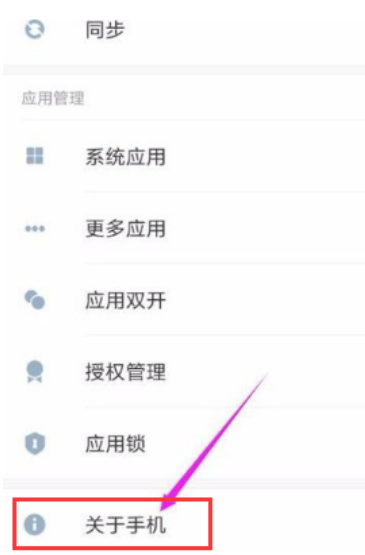
手机怎么连接电脑电脑图解2
3,进入关于手机界面之后,找到MIUI版本,找到之后,点击这个按键数次,
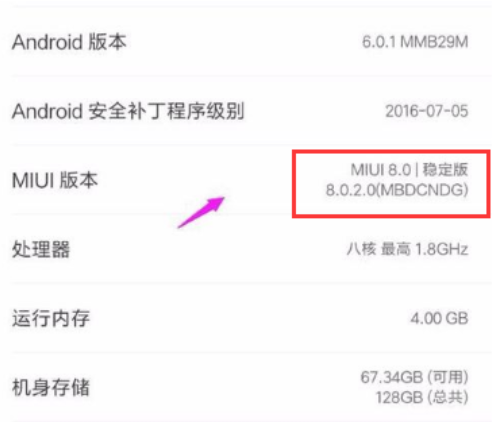
小米手机连接电脑电脑图解3
4,直到桌面最下角出现已处于开发者状态,之后点击退回上一步

小米手机电脑图解4
5,持续点击5次,系统是会提示的,次数到了就会提示你进入开发者模式,没到就会说你还差几次)
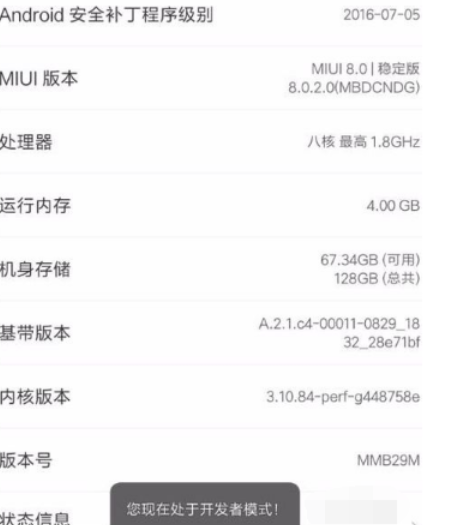
小米手机电脑图解5
6在上一步上面,找到更多设置。
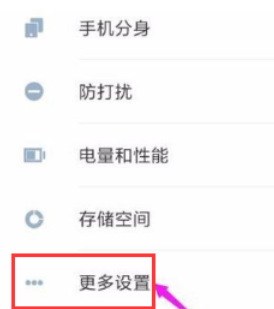
电脑电脑图解6
7,点击这个进入高级设置的界面,在此界面上面找到开发者选项,点击进入。

小米手机电脑图解7
8,进入开发者选项之后,首先,得将开发者选项给打开,这个时候系统会提示是否打开,点击确定。
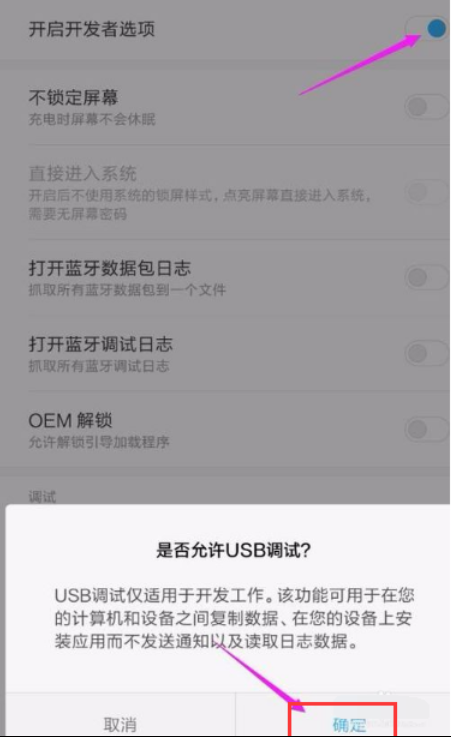
小米手机连接电脑电脑图解8
9,在开发者选项界面的下角,找到调试菜单的第一栏USB调试,将其打开
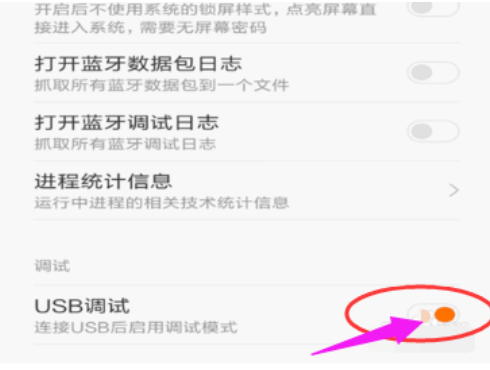
手机怎么连接电脑电脑图解9
10,系统提示是否打开,点击确定。
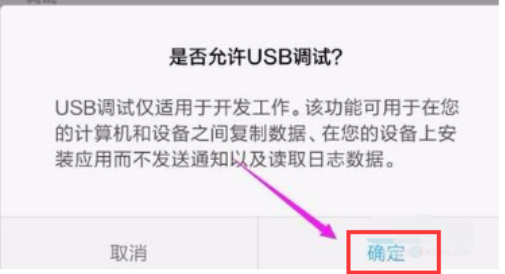
电脑电脑图解10
以上就是小米手机连接电脑的图文操作。
猜您喜欢
- 苹果手机激活锁忘记了id和密码怎么办..2022-06-03
- 手机当u盘给电脑装系统可以吗..2022-12-05
- 小编告诉你怎么导出iphone录音..2019-01-17
- 教你手机黑屏怎么解决2021-01-21
- 教你手机远程控制电脑2018-12-19
- 苹果手机官网在哪2023-03-11
相关推荐
- 介绍手机cpu性能排行 2023-03-31
- 苹果手机怎么激活方法介绍.. 2022-06-16
- 华为语音助手怎么唤醒图文教程.. 2020-06-29
- dll修复工具有哪些 2020-02-25
- 详解微信密码忘记了怎么找回.. 2023-03-29
- 想知道华为手机怎么重装系统.. 2023-04-04





 魔法猪一健重装系统win10
魔法猪一健重装系统win10
 装机吧重装系统win10
装机吧重装系统win10
 系统之家一键重装
系统之家一键重装
 小白重装win10
小白重装win10
 瑞星杀毒软件v16(个人免费下载)
瑞星杀毒软件v16(个人免费下载) 雨林木风ghost xp sp3旗舰版系统下载1706
雨林木风ghost xp sp3旗舰版系统下载1706 雨林木风Ghost Win8 32位纯净版201604
雨林木风Ghost Win8 32位纯净版201604 电脑公司win7 Ghost x86 sp1系统2015年贺岁版
电脑公司win7 Ghost x86 sp1系统2015年贺岁版 获取机器码小工具v1.0 绿色中文版 (自动获取机器码工具)
获取机器码小工具v1.0 绿色中文版 (自动获取机器码工具) HexAssistan v2.8 绿色汉化版 (十六进制代码编辑器)
HexAssistan v2.8 绿色汉化版 (十六进制代码编辑器) 深度技术Ghos
深度技术Ghos Memory Stick
Memory Stick 系统之家Ghos
系统之家Ghos GPU-Z v0.7.2
GPU-Z v0.7.2 DiskGenius v
DiskGenius v MathType v6.
MathType v6. 红色警戒2无
红色警戒2无 系统之家ghos
系统之家ghos PotPla<x>yer
PotPla<x>yer 防沉迷v1.3简
防沉迷v1.3简 鼎丰汽车租赁
鼎丰汽车租赁 系统之家Ghos
系统之家Ghos 粤公网安备 44130202001061号
粤公网安备 44130202001061号